Heim >häufiges Problem >So überprüfen Sie, ob die CPU 32-Bit oder 64-Bit ist
So überprüfen Sie, ob die CPU 32-Bit oder 64-Bit ist
- 王林Original
- 2021-01-15 15:19:1129844Durchsuche
So überprüfen Sie, ob die CPU 32-Bit oder 64-Bit ist: Klicken Sie zunächst mit der rechten Maustaste auf diesen Computer und öffnen Sie die Option „Eigenschaften“. Wenn dort „x64-basierter Prozessor“ angezeigt wird, handelt es sich um die CPU ist 64-Bit. Wenn [x32-basierter Prozessor] angezeigt wird, bedeutet dies, dass die CPU 32-Bit ist.

Die Betriebsumgebung dieses Artikels: Windows 10-System, Thinkpad T480-Computer.
(Teilen von Lernvideos: Programmiervideo)
Spezifische Methode:
Klicken Sie auf dem Windows 10-Desktop mit der rechten Maustaste auf das Symbol „Dieser PC“ und klicken Sie dann im Popup auf den Menüpunkt „Eigenschaften“. -Up-Menü.
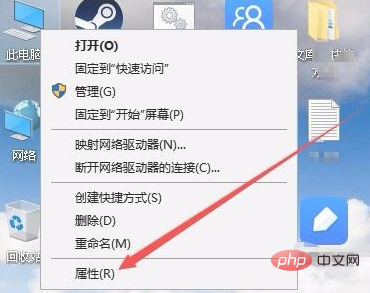
Im sich öffnenden Systemeigenschaftenfenster können Sie sehen, dass der Systemtyp einen X64-basierten Prozessor anzeigt, was darauf hinweist, dass unsere aktuelle CPU 64-Bit ist.
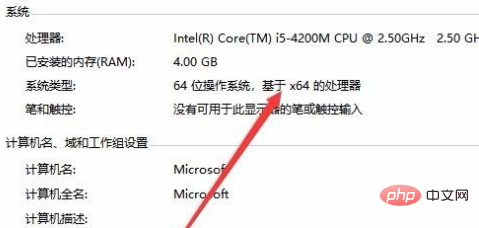
Verwandte Empfehlungen: Windows-System
Das obige ist der detaillierte Inhalt vonSo überprüfen Sie, ob die CPU 32-Bit oder 64-Bit ist. Für weitere Informationen folgen Sie bitte anderen verwandten Artikeln auf der PHP chinesischen Website!

